Existió una época en la cual era prácticamente imprescindible conocer y saber utilizar comandos para poder utilizar una computadora. Por entonces la mayoría de los mortales debía hacer un curso (!) para poder utilizarlas y sacarle algo de rédito. Afortunadamente estamos a más de 20 años de aquellos tiempos y hoy ya no es necesario tipear COPY C:/documento.doc A:/documento.doc para poder copiar un archivo de un lado a otro.
Los tiempos han cambiado, y podrían decirse que al menos en lo que respecta a la informática, han mejorado. Y si bien aquello de «escribir palabras raras y casi sin sentido en una ventana negra y rústica» sigue siendo algo de todos los días para los profesionales de la informática – especialmente los administradores de Sistemas basados en GNU/Linux – la realidad es que cualquier usuario puede mejorar muchísimo su productividad en casi todas las aplicaciones utilizando comandos, o mejor dicho, métodos abreviados de teclado, o mejor dicho, comandos.
Que son comandos, carajo.
Una aclaración, por si no se dieron cuenta: A las combinaciones de tecla (también conocidas cómo «métodos abreviados de teclado») nadie las llama por su verdadero nombre, sino que se las llama, erróneamente, comandos.
Es por eso que no hay que confundir la acción de ingresar una acción en consola – por ejemplo tirar un PING – que apretar Alt-Tab. Son dos cosas distintas, pero al fin y al cabo, terminamos sabiendo que una cosa es una cosa, y la otra, pues, es otra.
Dejando esta discusión de lado, se me ocurrió hacer una recopilación de aquellos atajos de teclado que realmente todo usuario debería conocer porque… ¡ahorran mucho tiempo! y la verdad es que cuando lo incorporamos a nuestra vida diaria no podemos dejarlo de usar. Si bien este artículo puede parecer muy básico y hasta una «boludez» para mucho de nuestros lectores, déjenme decirles que conozco varias personas – y un par sé que son lectores de este sitio – que son lo suficientemente millenials wannabes que se han sorprendido al explicarle que presionando conjuntamente Windows + L bloquean a su Windows y lo dejan libre de miradas ajenas.

Por vos Flaco y por vos Patolo, y por los miles de Flacos y Patolos, aquí va una lista de comandos imprescindibles para el usuario promedio de Windows (Nota: también muchos funcionan en otros Sistemas Operativos)
Windows:
F2: Renombrar lo que tenés marcado (en azul).
F3: Directo al searchbox de buscar.
Ctrl-C: Copiar lo que tenés marcado.
Ctrl-X: Cortar lo que tenés marcado.
Ctrl-V: Pegar lo que copiaste o cortaste.
Teclado Windows: Vas al menú inicio.
Tecla Windows + D: Minimiza todo y muestra el escritorio (ideal si viene el jefe).
Tecla Windows + L: Bloquea el equipo (lo pone en modo «poner contraseña»).
alt+Tab: Muestra una lista gráfica de todos los programas abiertos, permite cambiar de programa.
Tecla Windows + Tab: Es como alt-Tab pero en 3D.
ctrl+shift+esc: Abre el Administrador de Tareas.
alt-Enter: Pone en full sreen la aplicación (si lo permite, es ideal en juegos).
alt+letra subrayada: En todo menú vas a ver botones con una letra subrayada. Si apretás alt + esa letra es como si hicieras clic ahí.
Navegadores:
Ctrl-L vas a barra de direcciones
Ctrl-K vas a barra de búsqueda
Ctrl-Up/Down switcheas search engine en barra busqueda
Ctrl-J abrir coso downloads
Ctrl-F o / buscar texto
Ctrl-I o Ctrl-B abrir bookmarks en barra lateral
Ctrl-R o F5 para recargar la pestaña
Shift-F5 reloadear sin cache
Ctrl-W cerrar pestaña
Ctrl-N abrir nueva ventana [no pestañas] de firefox
Ctrl-Tab para cambiar de pestaña
Ctrl-Shift-Tab para cambiar para el otro lado
Ctrl-nro [1,2,3,4] ir a pestaña directamente [1ra 2da 3ra]
Ctrl-U ver source
Ctrl-H abrir historial
Ahora te pregunto a vos, luego de preguntar también en Twitter:
¿Qué comandos de Navegador / Sistema Operativo (no consola) usás a diario?
— Guillermo Mayoraz (@Mayoraz) 12 de abril de 2018
¿Cuáles son los comandos imprescindibles a esta altura de la vida?
Comentá que si hay quorum los agrego a la lista



























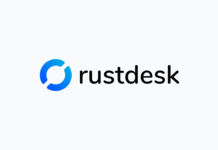



Imprescindible? Unas 100 veces por día debo usar el Windows + R
Ctrl + end, Ctrl + home, Ctrl + shift + end, Ctrl + shift + home, Ctrl + a o e (depende el idioma del so) todos para moverse atraves y seleccionar texto
En Delphi (90% del tiempo usando la máquina):
F5: agrega/borra un breakpoint.
F9: Compila y corre.
Ctrl + F9: Genera un build (compila) del proyecto actual.
F12: Cambia entre la ventana de código y diseñador de formularios.
Ctrl + /: Comenta/»descomenta» el bloque de código seleccionado.
Ctrl + Y: Borra la línea actual.
Ctrl + Click sobre un procedimiento/función, propiedad, variable (ok, no es sólo teclado): salta a la declaración o a la implementación.
Ctrl + espacio: Abre el autocompletado sobre un bloque de código.
Ctrl + Home/Inicio: Va al inicio del módulo.
Ctrl + End/Fin: Va al final del módulo.
Ctrl + (flecha arriba o flecha abajo): se mueve por el editor de código hacia arriba o abajo son mover la selección del cursor de teclado.
Ctrl + (flecha izquierda o flecha derecha): corre el cursor del teclado por palabra hacia la izquierda o derecha.
Ahh el teclado… que sería de los programadores sin el teclado
Excel sin teclas abreviadas es tan antiproductivo como el AutoCAD únicamente con mouse
No te olvides de los Win+(número) para abrir las aplicaciones que estén en la barra de inicio.
Muy buen comando, no lo conocía. Thx
uhhhhhh, que buen atajo!
whooooo ese es nuevo!!!!
El nunca y bien ponderado Windows + E (abre el explorador de windows…. también falta mencionar los que vos podes hacer en algunas aplicaciones para que las puedas ejecutar con los atajos y no solo tenerlas en el escritorio o barra de aplicaciones… evitando así un icono mas, Ctrl + Alt + x dependiendo de la aplicación que quieras… yo uso el paint y el recortes de vez en cuando y para no estar buscándolos por ahí, les hice atajos de teclado para cada uno…. Ctrl + Alt + P y Ctrl + Alt + R respectivamente…
Ctrl + alt + f4
Para salvar las partidas online…
Yo uso todos esos que listaste y ademas:
Microsoft Outlook:
Ctrl + N := Nuevo mail
Ctrl + Enter := Enviar (mail)
Windows:
Tecla Windows + R := Ejecutar
– Usando la ventanda de ejecutar que aparece del comando anterior y luego escribiendo lo siguiete… :
—— control – Abre el clasico panel de control (funciona en todos los windows)
—— mstsc /admin – Abre el escritorio remoto (en viejos S.O. hay que usar tal vez la opcion /console)
—— cmd – Abre la linea de comandos «D.O.S.»
—— notepad – Abrir el bloc de notas
—— wordpad – Abrir el wordpad de windows
—— calc – Abrir la calculadora
—— regedit – Abrir el editor de registro de windows
—— excel – Abrir Microsoft excel (si esta instalado)
—— winword – Abrir Microsoft Word (si esta instalado)
De Excel uso un monton, tambien, mas tarde los agrego porque son muchos. =P
Windows + impr pant, Saca captura de pantalla y la guarda en un archivo en la carpeta imagenes (win 8 en adelante).
En el navegador son imprescindibles:
Ctrl+T para abrir una nueva pestaña
Ctrl+Shift+T para abrir la última pestaña cerrada
Los uso todo el tiempo.
La de Win+Tab = Ctrl+Tab pero en 3D era para Windows Vista y Windows 7. Actualmente, en Windows 10 abre la línea de tiempo donde, básicamente te muestra lo que tienes abierto y lo que habías abierto desde hace un tiempo hasta ahora.
En versiones anteriores de Windows 10 te mostraba en pantalla todos los programas que tenías abiertos, a lo «Dashboard» de Mac (y alguans versiones de Linux), pero que sí funciona bien (te muestra todo, no solo lo que no tienes minimizado), más el selector de escritorios virtuales (sí, Windows 10 ya tiene escritorios virtuales).
Ahora, los que son imprescindibles para mí son las teclas de Inicio, Fin, RePag y AvPag para navegar entre texto mucho más rápido que con los cursores. No sé cómo hay gente que no conoce esos benditos botones. AltGr+Q para escribir el @ (aún hay gente que usa Alt+64) y los comandos de Photoshop, Illustrator y Blender, que no creo que interesen a todo el mundo.
Alt+Impr Pant
Saca screenshot de la ventana que tenes seleccionada en ese momento
WIN+R lo uso todo el tiempo… «WIN+R appwiz.cpl» abre agregar y quitar programas, «WIN+R services.msc» abre los servicios de windows, «WIN+R cmd» bueh… un clásico
ctrl c copiar
ctrl v pegar
alt f4 apagar
alt pant pet sis copiar imagen y despues al paint y guardar la foro jajaja
esos jajaja
estem nunca comento pero uso mucho la tecla Win + las teclas de direccion para mover las ventanas hacia las mitades del escritorio no se si se entiende por ejemplo win + flecha derecha corre la ventana hacia la mitad derecha de la pantalla. saludos desde el laburo q siempre uso win+D jaj
Que buen atajoooooo!
Uso mucho todas, agrego:
CTRL + Shift + Esc: para abrir el task manager.
CTRL + las flechitas: para moverte rápido por un texto editable (word, notepad, etc). Vas pasando de palabra en palabra.
CTRL + Enter ó Shift + Enter: para insertar un salto de línea sin enviar el mensaje (sirve para cuando estás escribiendo en un formulario donde el «Enter» es para enviar, como en los comentarios de Facebook por ejemplo).
Para mi es fundamental el WIN+S para hacer screenshots.
» Ctrl-Up/Down switcheas search engine en barra busqueda »
Oh la la señor Espanglish.
Ctrl + Shift + T , el que mencionó David Parra, te faltó es lo más útil que hay abre las pestañas que cerraste.
Incluso en modo privado en Chrome y Firefox.
¡Saludos!
Que vuelvan los artículos de rizzo, por favor
Que vuelvan los comentarios inteligenges de Martemars, eVer o Alexis Giorgi por favor.
ouch, eso tuvo que doler (X2)
Te llamé y viniste.
nunca me fui…
aunque faltó la parte de inteligente
El camino rápido del jeropa:
Ctrl + shift + N (Abrir ventana de incógnito)
Alt + Prnt Scrn. Hace un print screen solo de la ventana abierta, no tomando en cuenta menu inicio y demas…